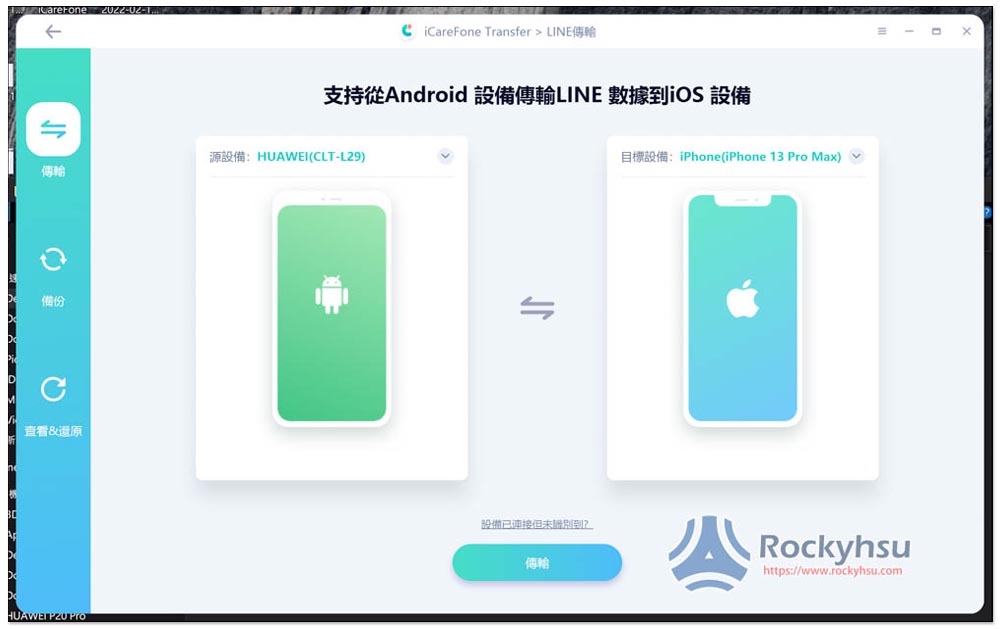Android 想換 iPhone 手機時,LINE 聊天記錄該怎麼辦?這可說是最多人碰到的問題之一,LINE 本身的備份功能不支援跨系統,因此必須透過其他軟體才能實現,而這篇就要介紹一個,操作超簡單,我實測也確定成功將 Android LINE 轉移 iPhone 的 iCareFone Transfer 軟體,下面會一步步教你怎麼使用。
目錄
為何 LINE 內建的備份功能不能 LINE 跨系統轉移?
很多人可能以為,Android LINE 備份所使用的雲端空間跟 iPhone 一樣,事實上完全不同。
目前 LINE 使用的雲端備份空間並不是自己的,而是透過第三方雲端空間服務,Android 使用的是「Google 雲端」,iPhone 則是 「iCloud」,這也是為什麼 LINE 本身的備份功能無法跨系統資料轉移,備份位置就不同了,怎麼轉移?
事實上 LINE 是可以把 iPhone 的備份空間改成 Google 雲端,來解決這問題,不過不知道為何 LINE 沒這麼做,有可能是受限於資料型態不同,或是 Apple 相關規定限制。
無論如何,現在如果你想要把 Android 的 LINE 聊天紀錄轉移到 iPhone,必須使用第三方軟體才才行。
iCareFone Transer 是一套由 Tenorshare 推出的多通訊軟體資料備份、同 / 跨系統轉移的軟體,LINE、WeChat、WhatsApp 等都支援。
針對 LINE 部分,iCareFone Transfer 可以做到以下幾點:
- iPhone LINE 備份與還原
- iPhone to iPhone LINE 資料轉移
- Android to iPhone LINE 跨系統轉移
- LINE 備份資料瀏覽與匯出
iPhone to Android LINE 跨系統轉移、Android to Android LINE 資料轉移、Android LINE 備份雖然現在還不支援,但已經在研發中,所以未來是有機會的。
簡單來說,只要是有關於 LINE 資料轉移、聊天記錄、備份,iCareFone Transfer 幾乎都能解決,有了這套,以後你就不用再擔心碰到任何 LINE 備份問題了。
官方介紹影片:
iCareFone Transfer 主要特色介紹
iCareFone Transfer 支援 Windows 與 Mac 作業系統,能備份非常多通訊聊天軟體,這邊就針對 LINE 部分進行快速介紹。
LINE 聊天記錄、資料備份(iPhone)
雖然 iPhone 的 LINE 就有備份功能,但資料是備份在雲端上面,也因此還是有機會遺失,像是你不小心忘記雲端空間帳密的話(當然還有雲端空間出問題,不過機率很小),所以我都會建議能備份到電腦裡最好。
將 iPhone 接上電腦並打開 iCareFone Transfer,就能輕鬆一鍵備份: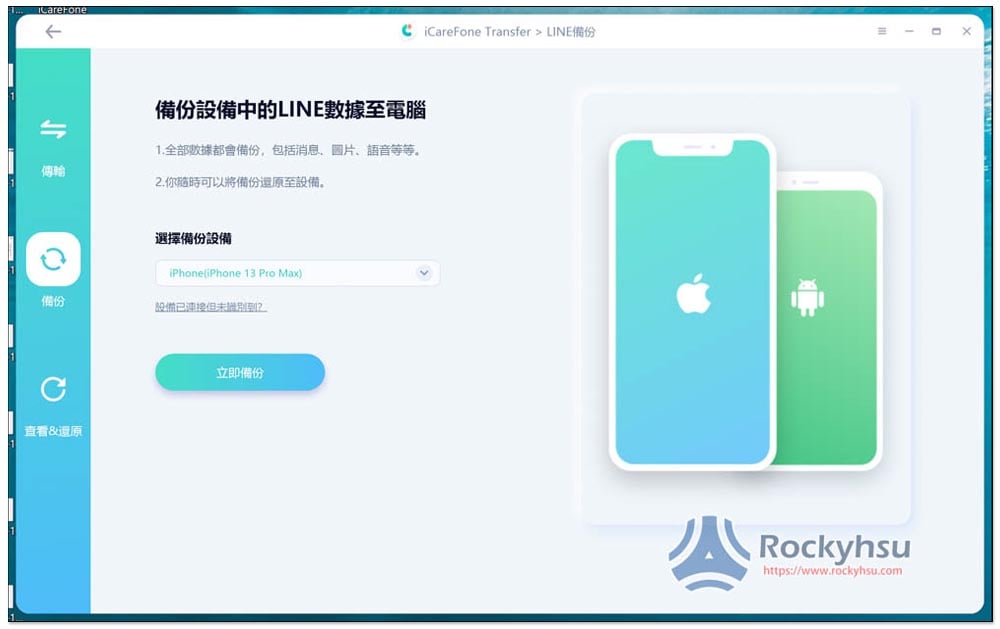
瀏覽與匯出已備份的 LINE 資料
這可說是我最愛 iCareFone Transfer 的功能之一,它不僅能備份,還可以瀏覽、甚至匯出我需要的內容,這代表說如果 iPhone 的 LINE 過於肥大,佔用太多手機容量,只要備份到電腦後,我就可以放心的刪除快取或所有資料、聊天記錄。
未來需要查或需要用到一些記錄時,只要打開 iCareFone Transfer 的 LINE 備份紀錄,就能找到這些資料: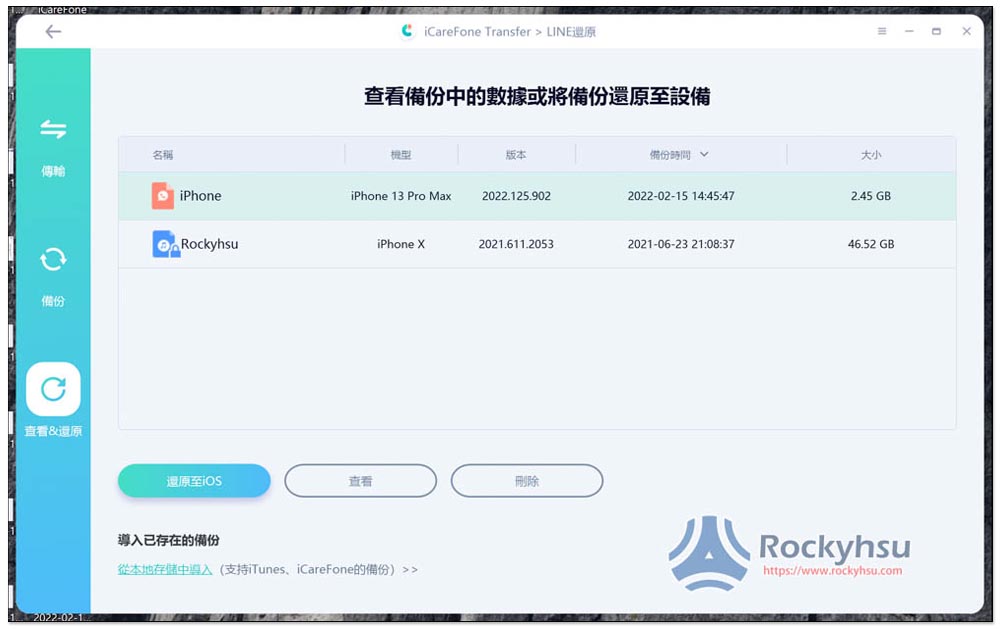
LINE 跨系統轉移(Android LINE 轉移 iPhone)
就如前面曾提過的,LINE 官方的備份功能是沒辦法跨系統轉移的,而 iCareFone Transfer 就能做到 LINE 跨系統轉移,而且是所有內容都轉移,包括:聊天紀錄、照片、影片等。
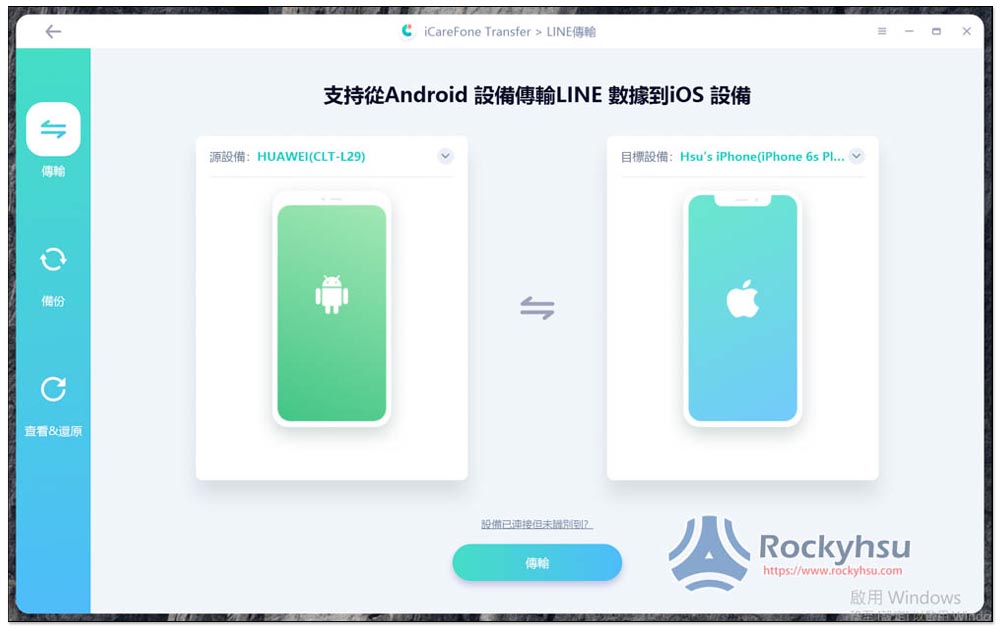
Android LINE 轉移 iPhone 操作教學,LINE 換手機就這麼簡單
Android LINE 轉移到 iPhone 操作流程都很簡單,下面會一步步教你。
唯一稍微困難(麻煩)的地方,應該就只是 Android 手機必須啟用開發者選項的部分,不過這 iCareFone Transfer 也會跳出相關教學,只要照著畫面指示就能完成,請繼續往下看 LINE 換手機操作。
步驟 1 - 選擇 LINE 模式
打開 iCareFone Transfer 軟體後,會看到多套通訊軟體,請選擇 LINE: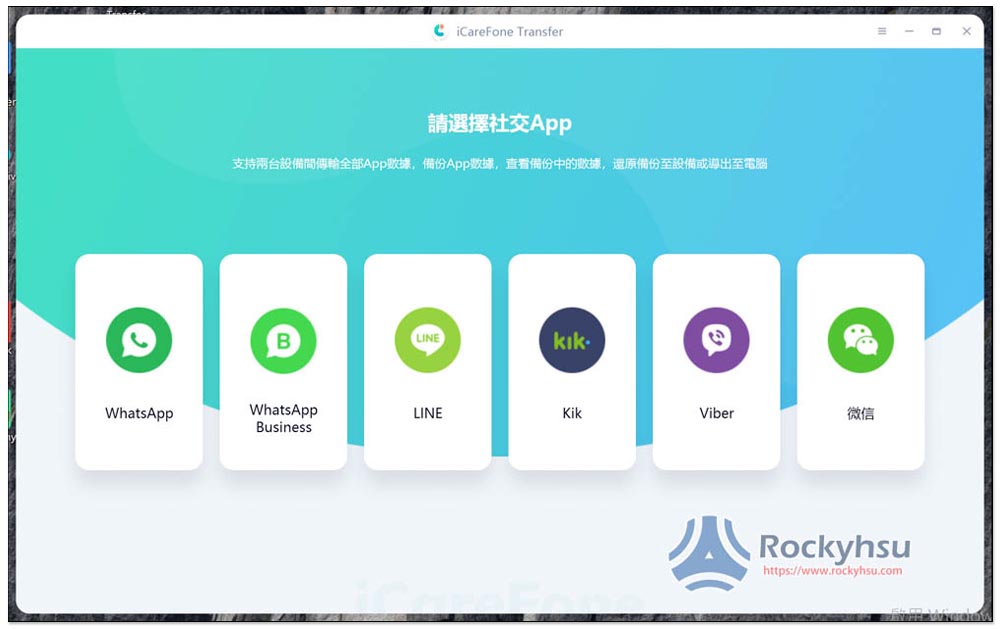
步驟 2 - 連接上你的 Android 手機與 iPhone
請把你的舊 Android 手機與新 iPhone 接上電腦: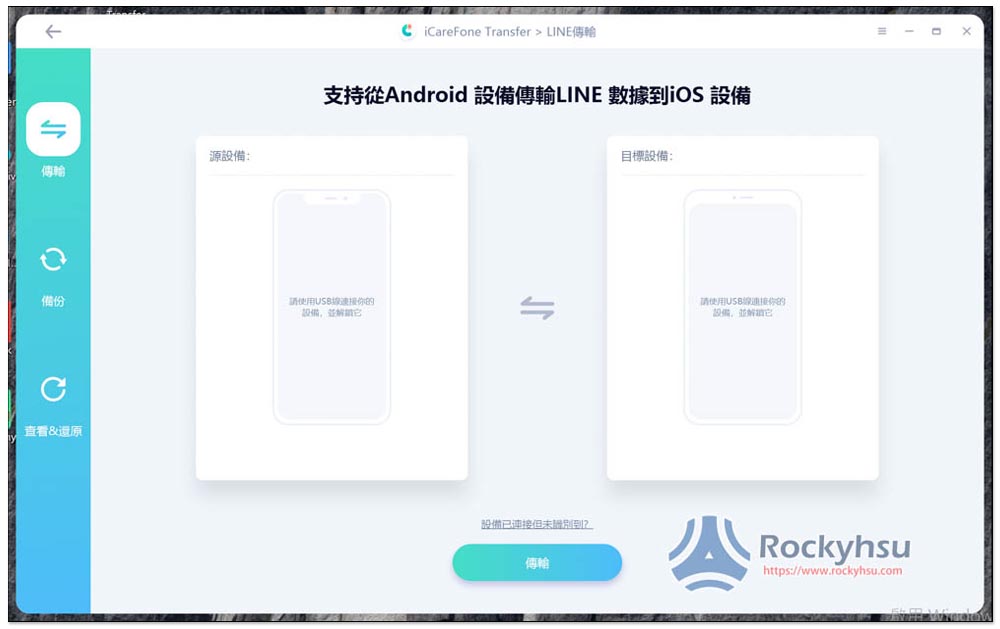
iCareFone Transfer 會自動辨識你的裝置,要注意源設備必須是 Android 手機,位置反了的話,按中間的雙向箭頭圖示就會互換。另外如果 iPhone 過去沒有信任過這台電腦,你會需要輸入螢幕解鎖密碼才能正常辨識 :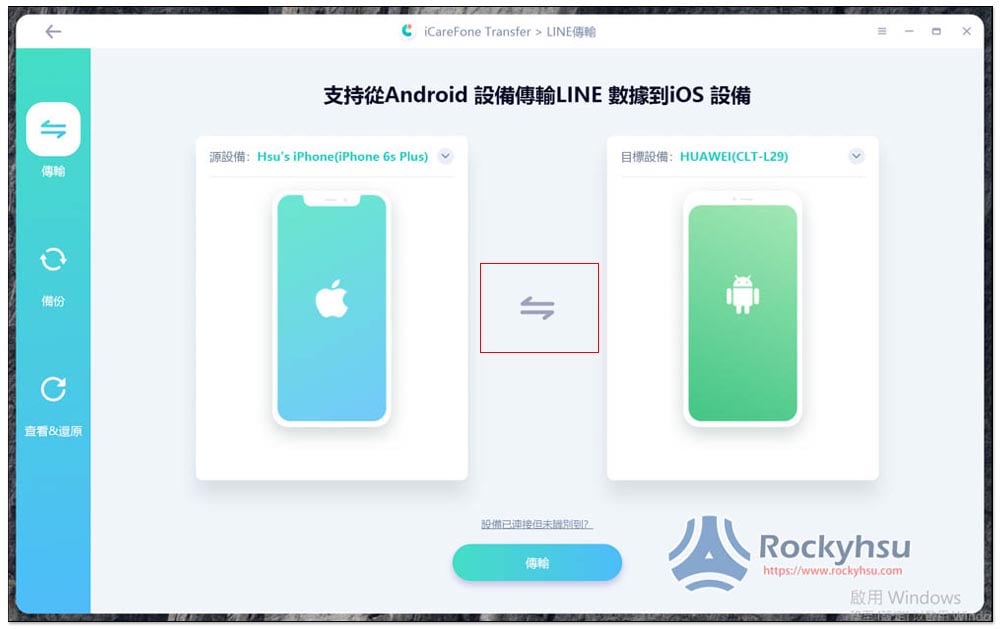
確認源設備為 Android 手機,目標設備為 iPhone 後,按底部的傳輸: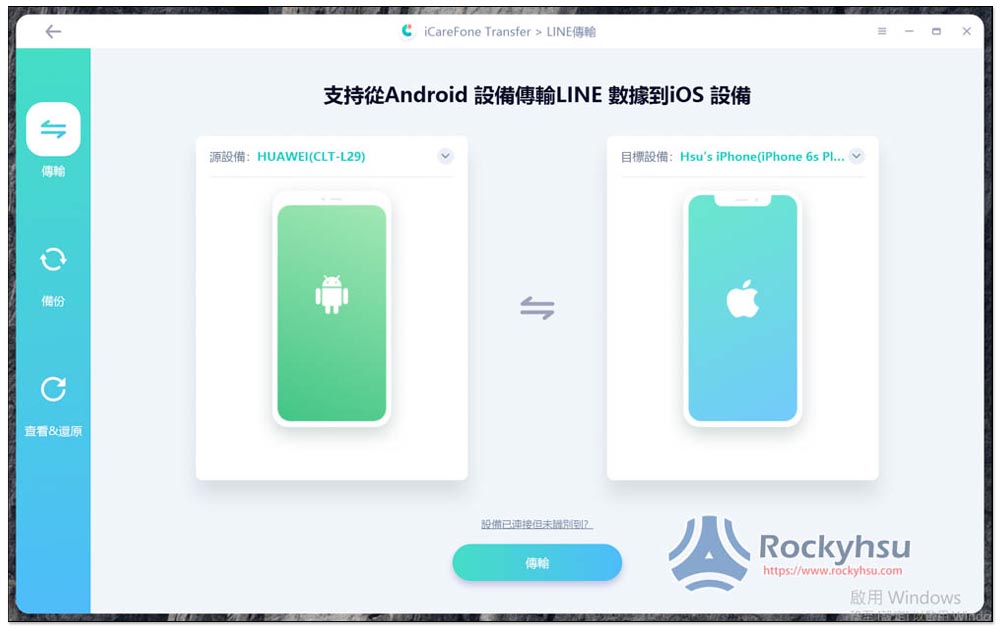
步驟 3 - 啟用 Android 手機的開發人員選項,並打開 USB 偵錯功能
開始之前,Android 手機必須打開 USB 偵錯功能,而這功能隱藏在開發人員選單中,iCareFone Transfer 會自動偵測你的 Android 手機型號(像我的是華為),並顯示該型號啟用開發人員選項的教學,你就照著畫面提示一步步操作即可: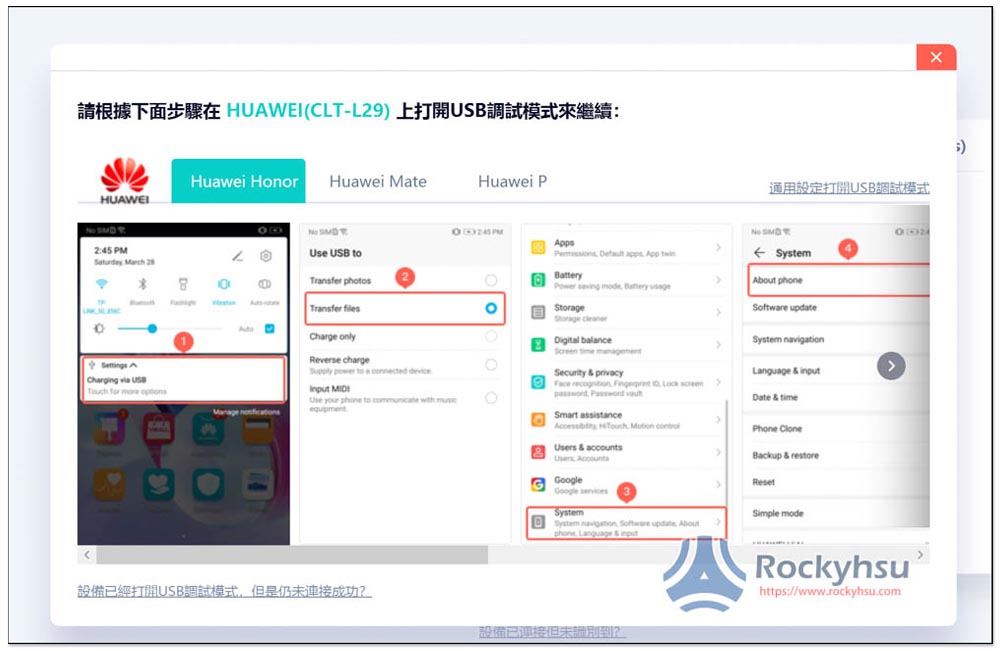
進到開發人員選項之後,就會找到 USB 偵錯功能,請將它打開: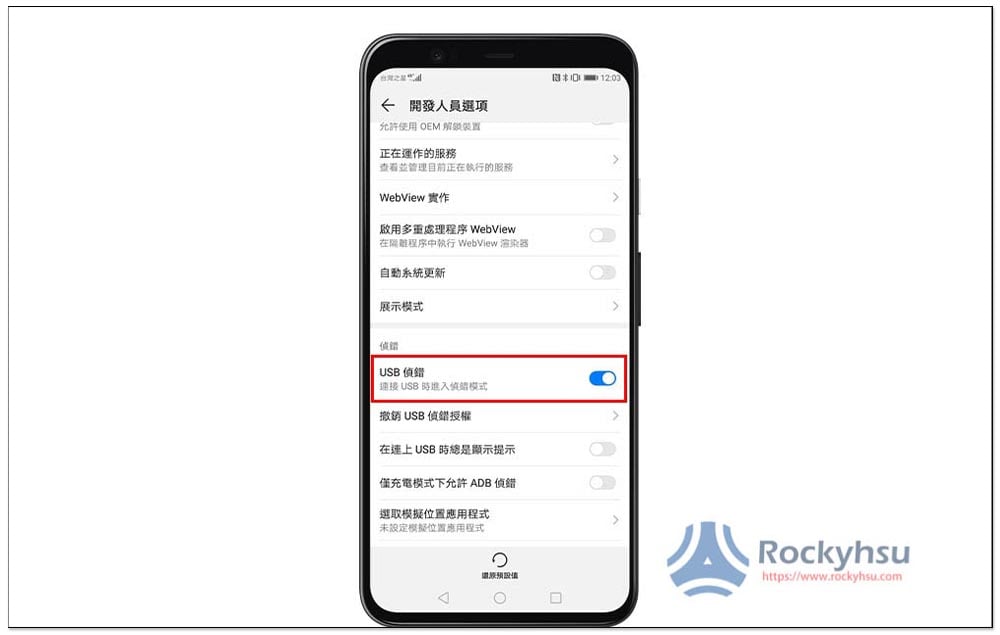
畫面會提示 iPhone 上面的 LINE 資料將會被覆蓋,有需要的話可以先備份到電腦,不需要就按繼續: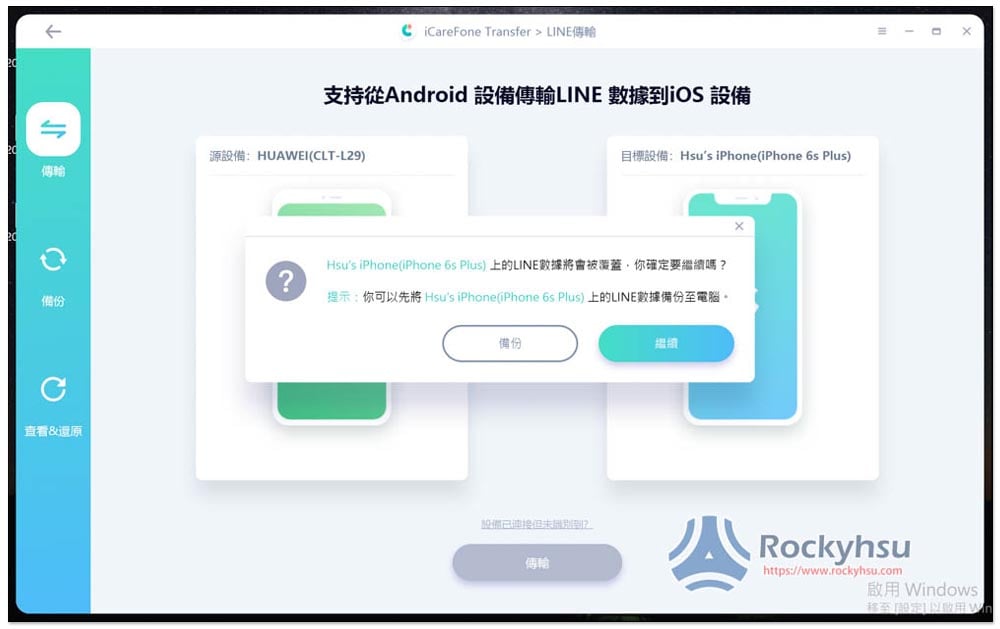
步驟 4 - 使用 Android LINE 內建的備份功能
請使用 Android LINE 內建的備份功能,先把資料備份到 Google 雲端上,這部分很重要,因為後面還原需要比對數據,所以一定要執行: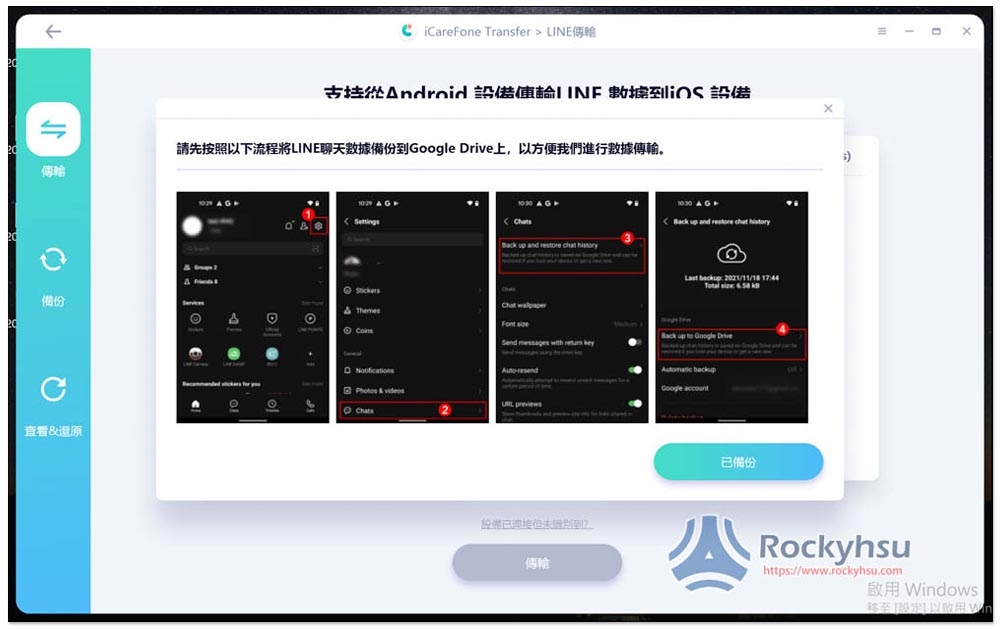
步驟 5 - 完成授權
接著請完成數據轉移的授權,打開 Android LINE 的 QRCode 相機功能,掃畫面的 QRCode: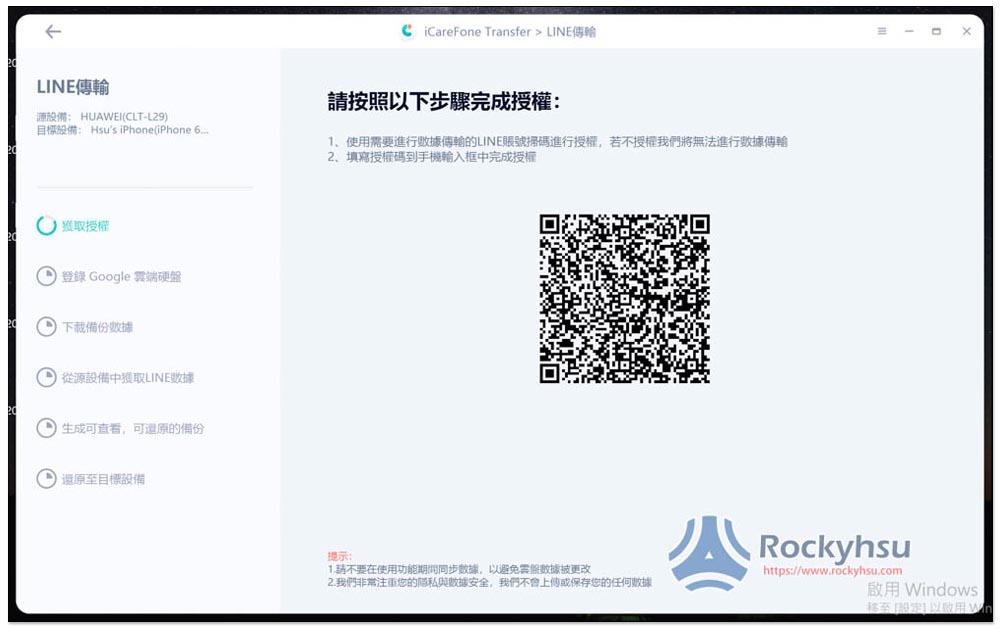
Android LINE 輸入授權碼: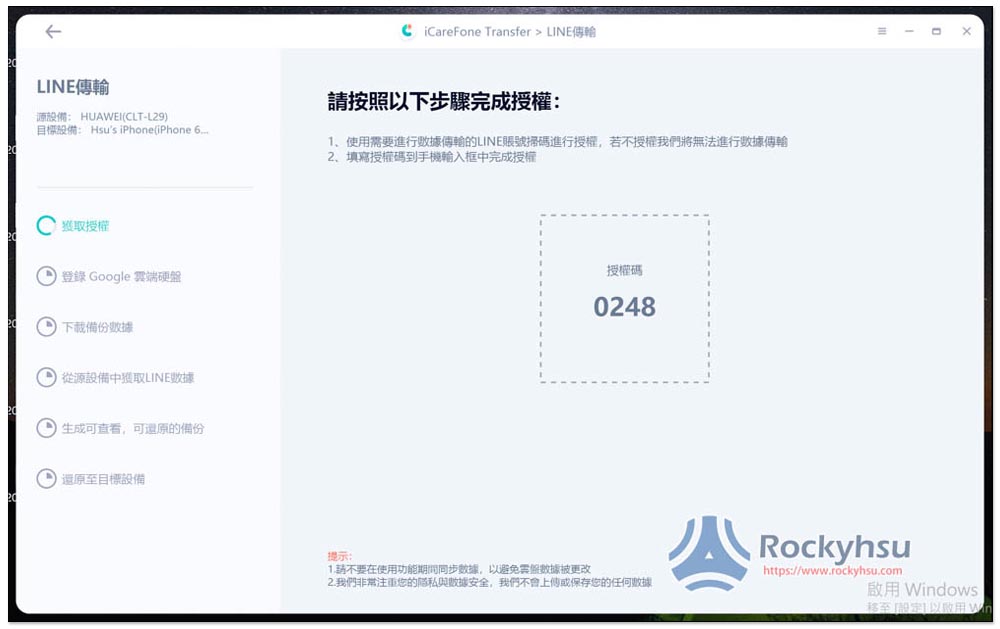
再來是登入你備份 LINE 資料所使用的 Google 雲端帳號與密碼: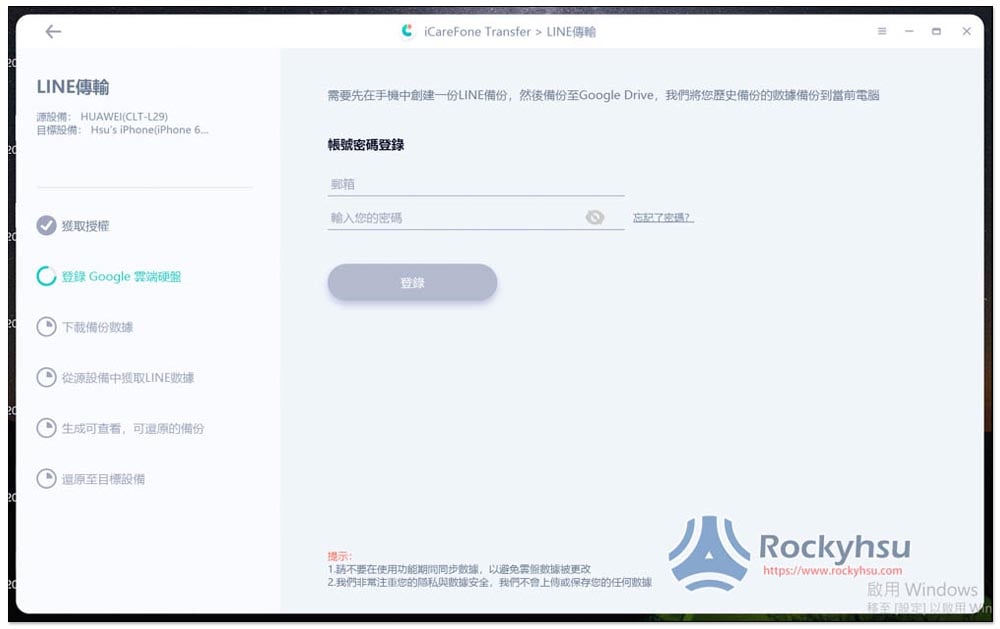
顯示帳號登錄成功,就代表授權完成了: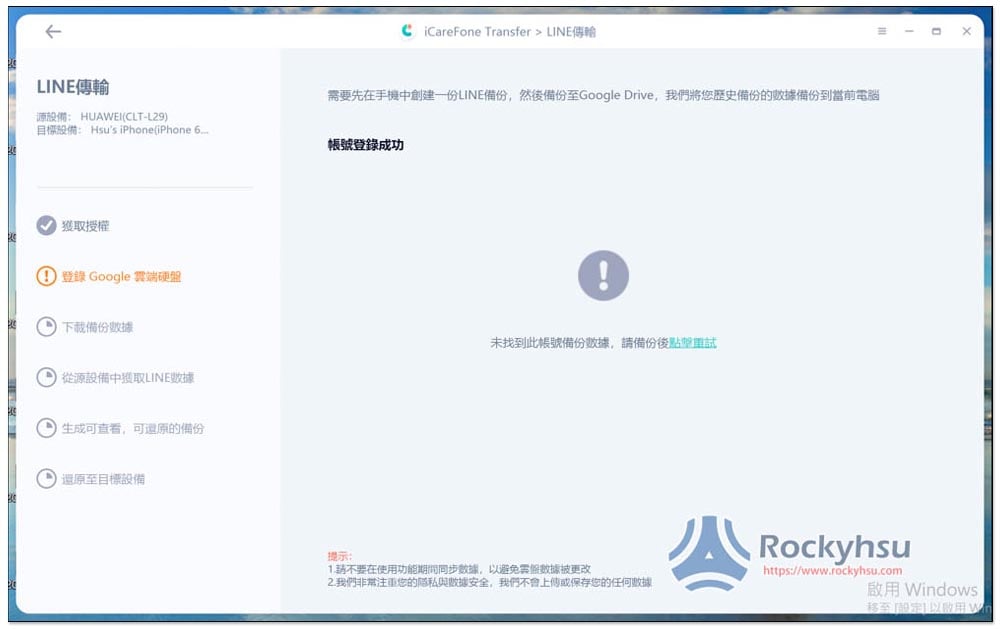
步驟 6 - iPhone 登入你的 LINE 帳號
授權好後,會從 Google 雲端下載你的 LINE 備份數據: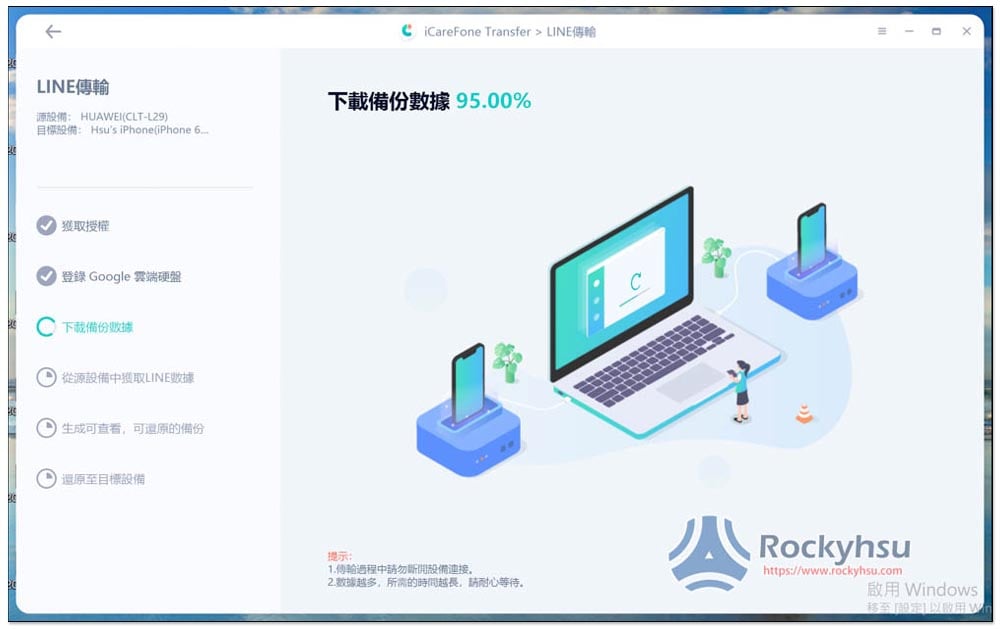
完成時需要在 iPhone 登入你的 LINE 帳號: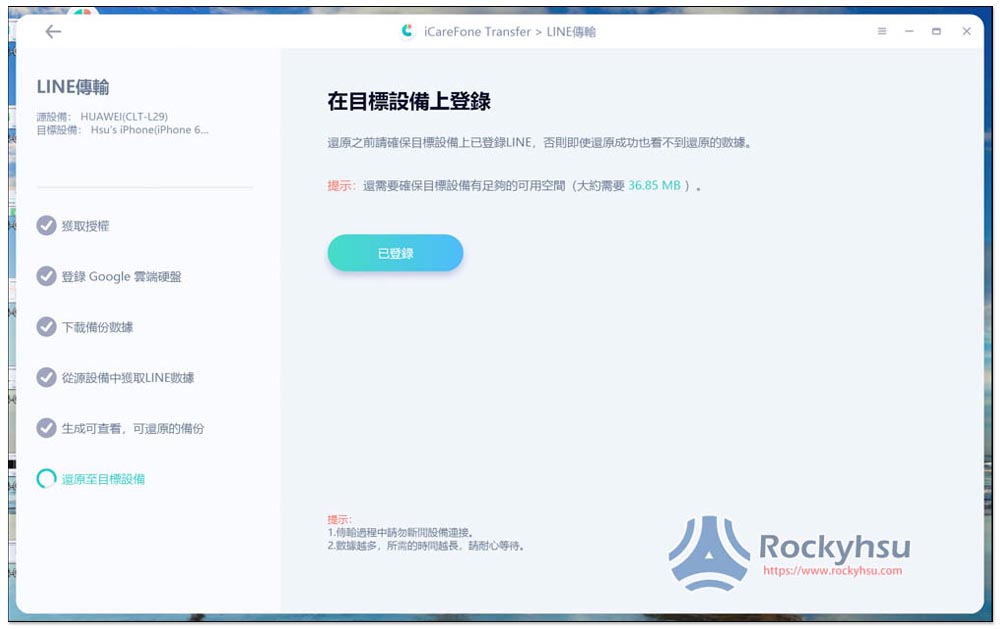
“復原已備份的聊天記錄” 步驟請選不復原聊天紀錄: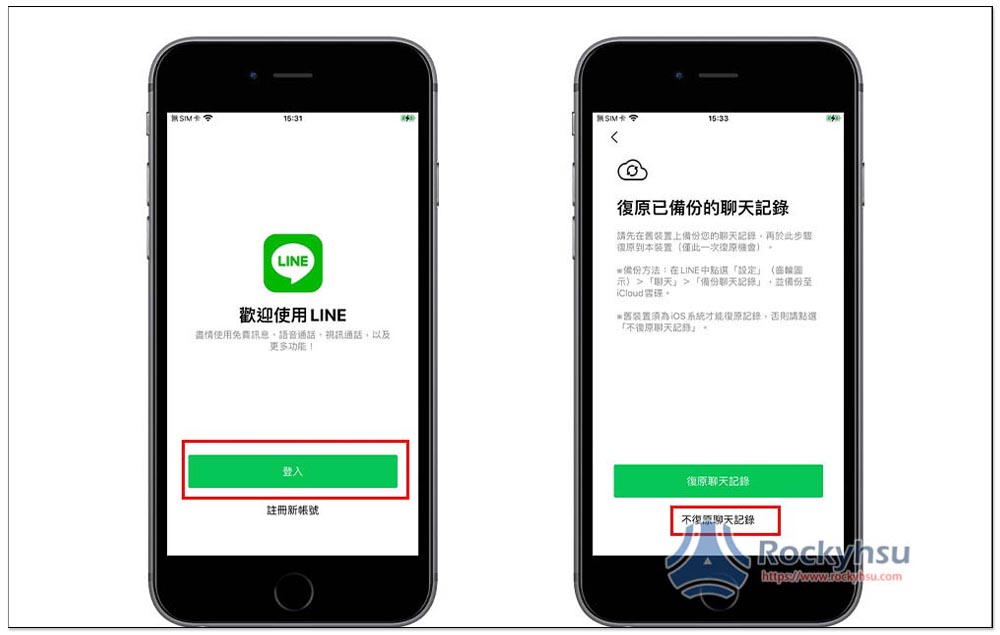
這時聊天紀錄都會是空的,不用緊張,請按 iCareFone Transfer 畫面的已登入: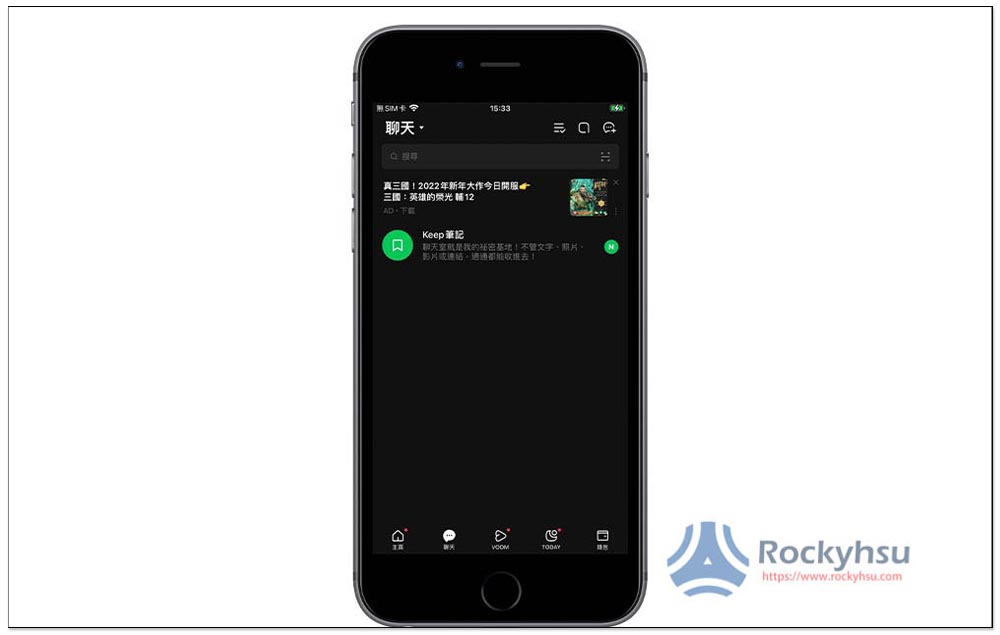
步驟 7 - 完成 LINE 聊天備份轉移
LINE 聊天備份就會開始轉移還原到 iPhone,百分比跑到 100% 代表完成: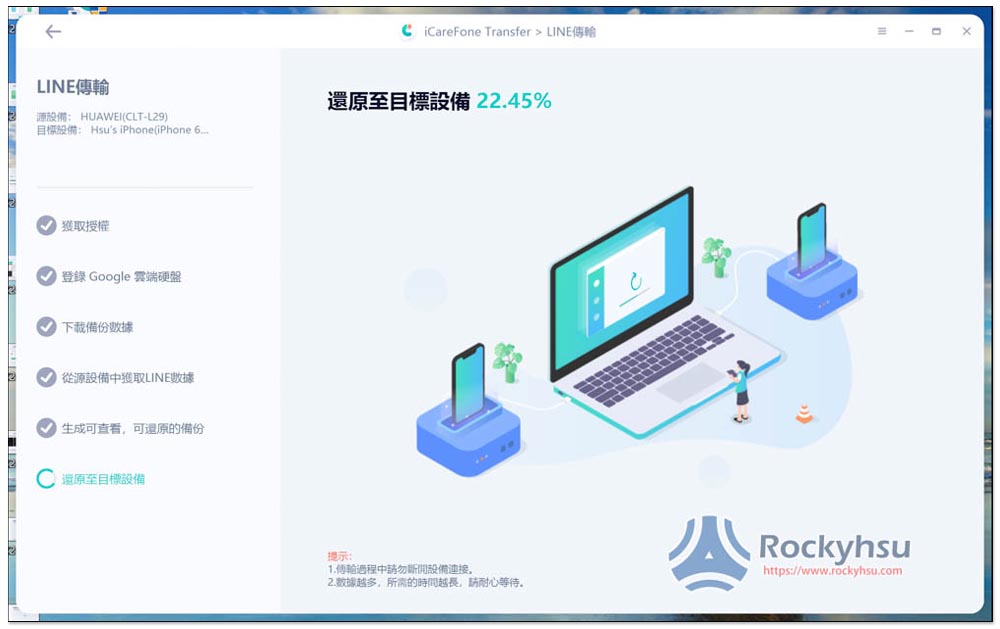
顯示傳輸成功後,可以再次打開 iPhone 的 LINE: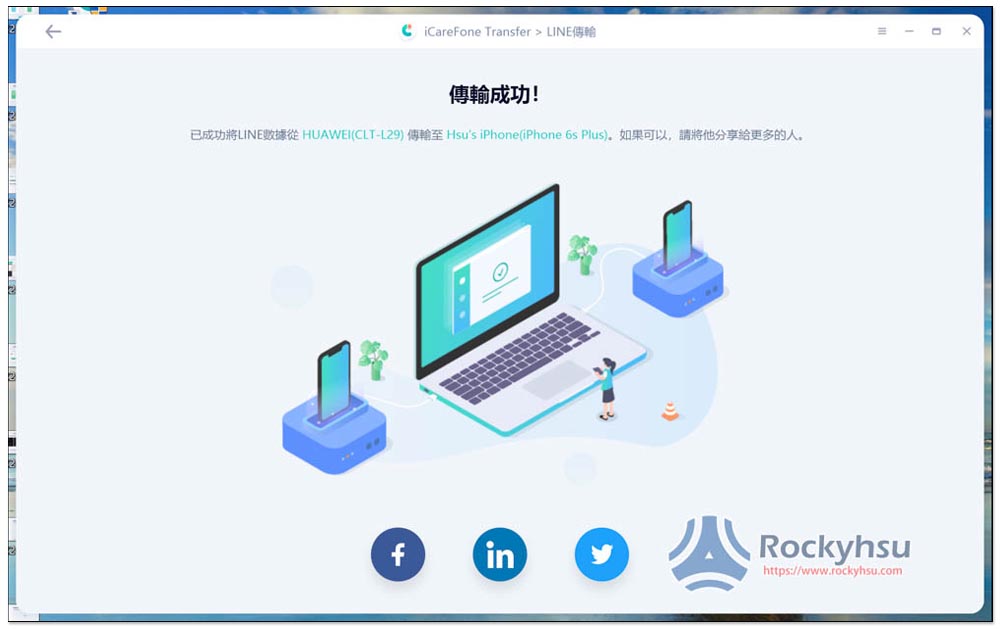
聊天室都回來了,Android LINE 轉移 iPhone 成功: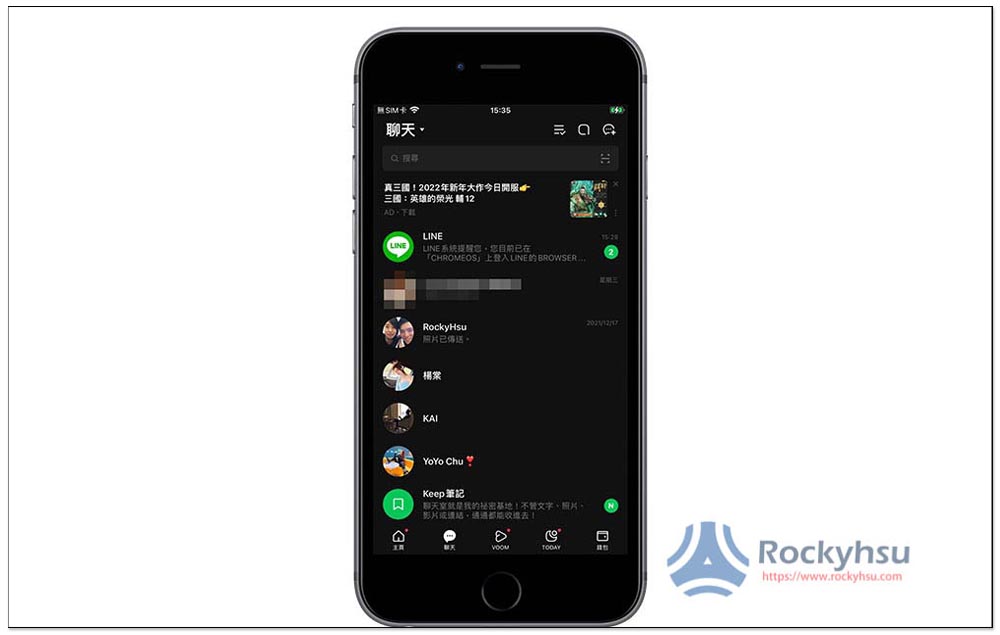
聊天紀錄也都在: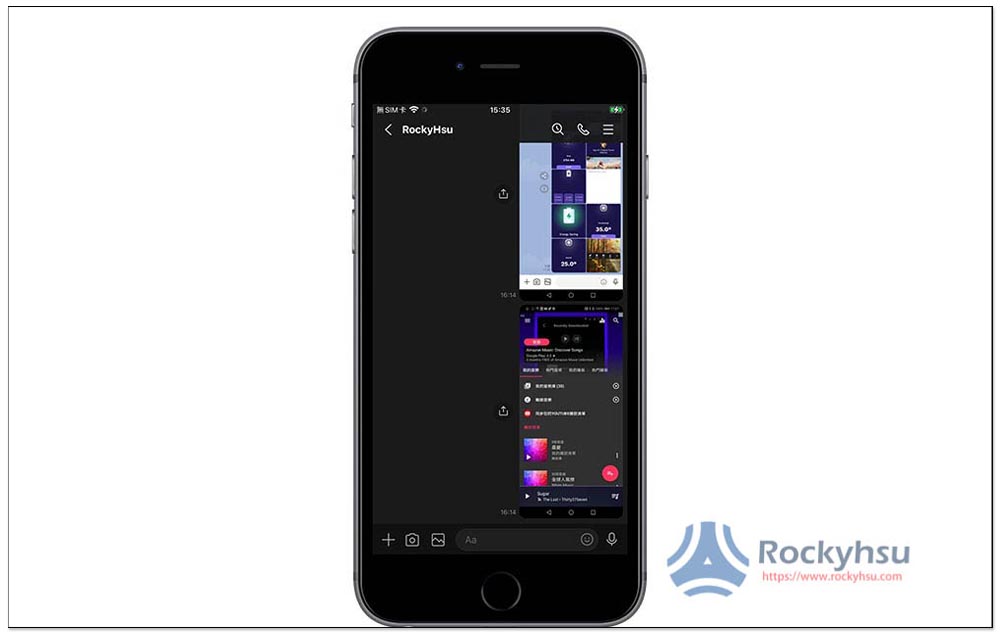
iCareFone Transfer 價格與讀者專屬優惠折扣,LINE 資料轉移必備軟體推薦
iCareFone Transfer 免費版就能進行 LINE 資料備份,不過 LINE 換手機的資料轉移、匯出等功能,需要升級付費版才能使用。
個人付費版共有三種方案,「一個月授權版」、「一年授權版」與「永久授權版」,我相當推薦直接購買永久授權版,因為 LINE 絕大多數人都會用很久,手邊有了這套軟體後,未來就不用再擔心 LINE 備份、轉移的問題。
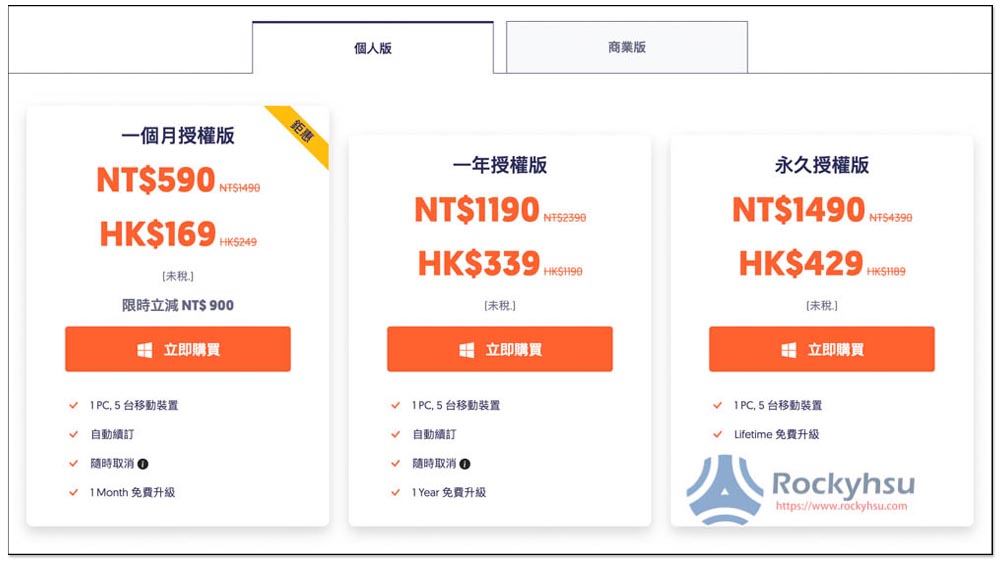
更重要是,這些方案可以搭配 5 台手機裝置,意味著除了你自己的 LINE,還能幫家人、另一半備份。
此外,現在 iCareFone Transfer 也有針對本站讀者推出優惠折扣,結帳輸入「A3KER6」就能獲得 7 折優惠。
結帳時左下方可以輸入折價劵代碼,輸入後價格就會再折 30%: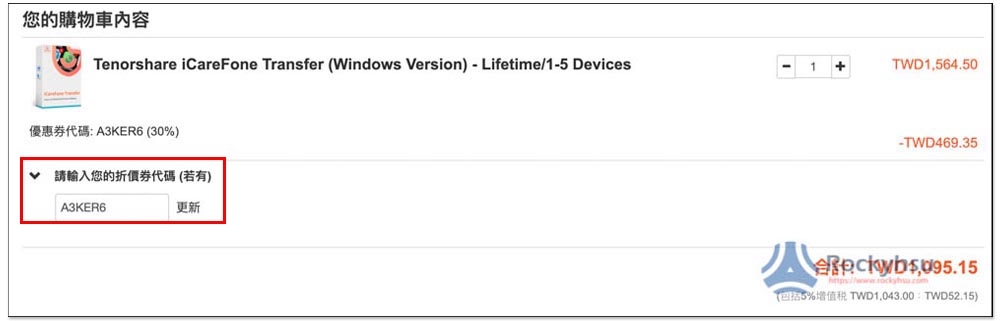
這裡也幫大家整理折扣後的含稅價格,省蠻多的,所以別忘了輸入。
Windows 版
- 一個月授權版:NT$433(省 NT$185)
- 一年授權版:NT$874(省 NT$374)
- 永久授權版:NT$1,095(省 NT$469)
Mac 版
- 一個月授權版:NT$580(省 NT$248)
- 一年授權版:NT$1,315(省 NT$563)
- 永久授權版:NT$1,536(省 NT$658)
總結
對於準備從 Android 換 iPhone 手機,正苦惱 LINE 資料轉移的朋友,iCareFone Transfer 絕對是最佳解決方案,LINE 換手機資料轉移容易,未來還可以將聊天紀錄、資料都備份到電腦,這筆投資怎麼想都值得,相當推薦。
操作上如有任何問題,可於文末留言給我,我會盡力幫大家解答。